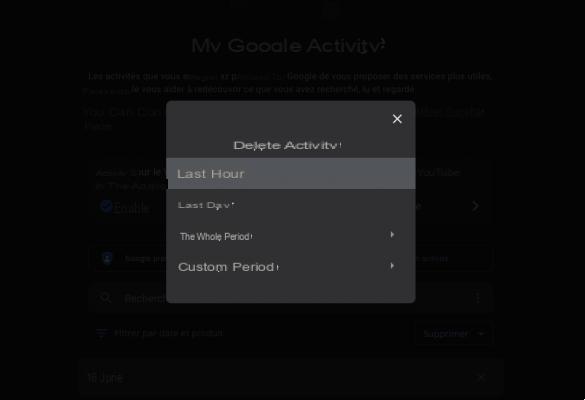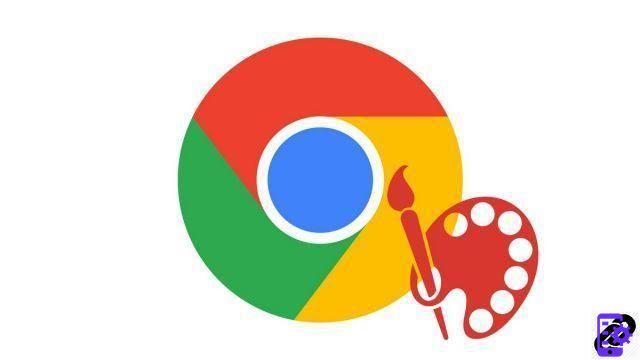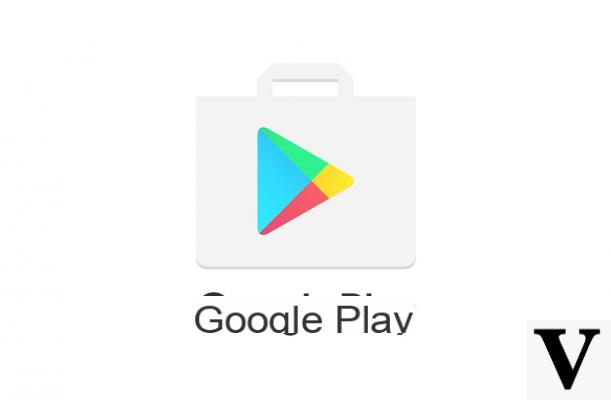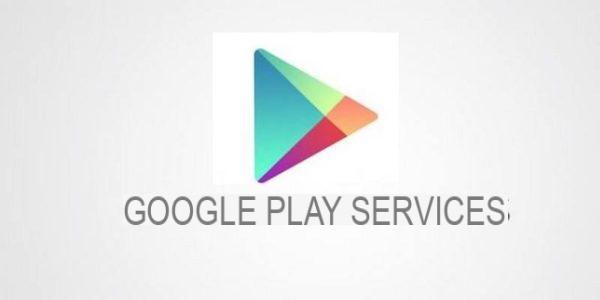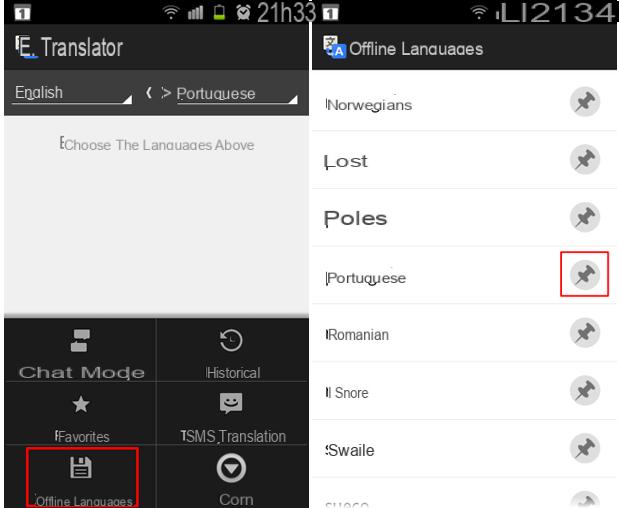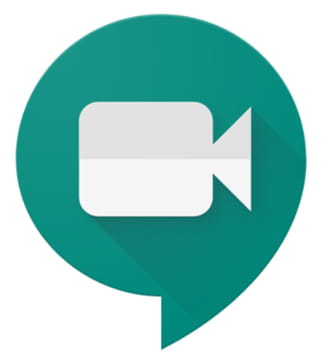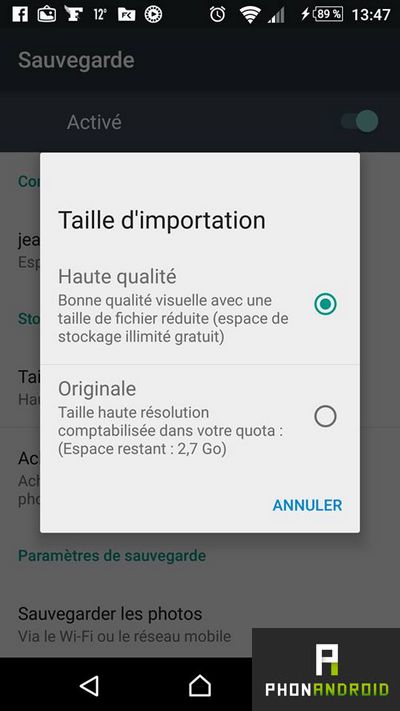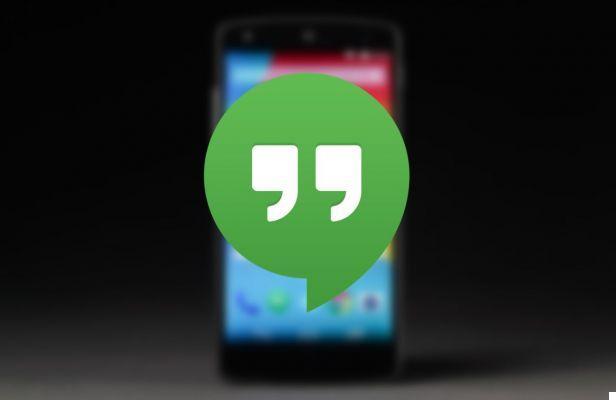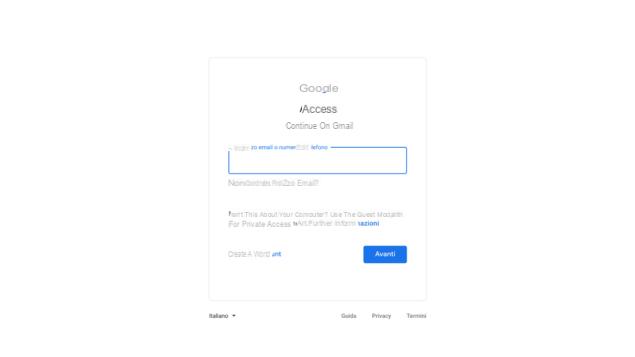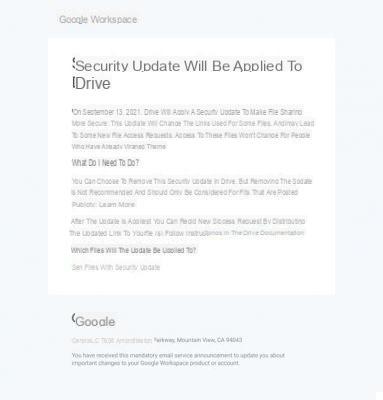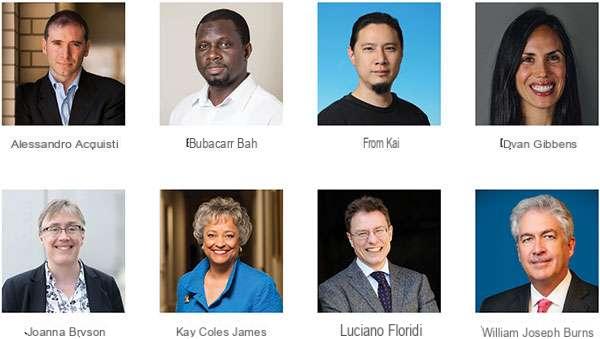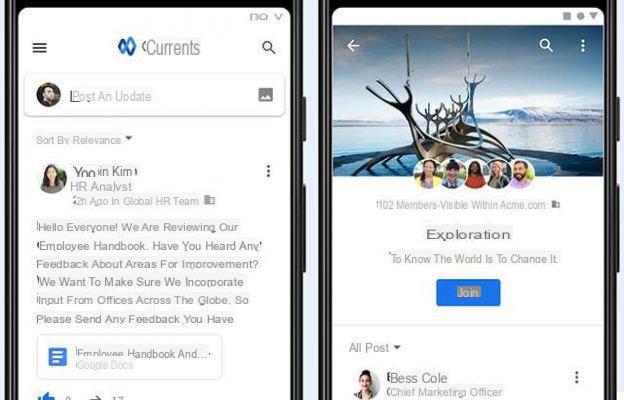Em uma leitura apressada do título, alguém pode ter pensado em um novo serviço de entrega de comida do Google. Por outro lado, de take-away para take-out não há muita diferença. Mas nós dizemos a você imediatamente que não, Para viagem Google não é uma plataforma de entrega em domicílio. Talvez você tenha ouvido falar dele pela primeira vez durante um culto do programa Le Iene, no qual ele reiterou como o Google, mas não apenas ele, conhece uma miríade de informações sobre nós. E é o mesmo gigante de Mountain View que nos conta e mostra, graças ao Takeout.
Gostaria de saber mais? Em seguida, continue lendo o artigo ou escolha um dos tópicos que mais lhe interessam entre os listados abaixo.
Índice:
O que é Google Takeout
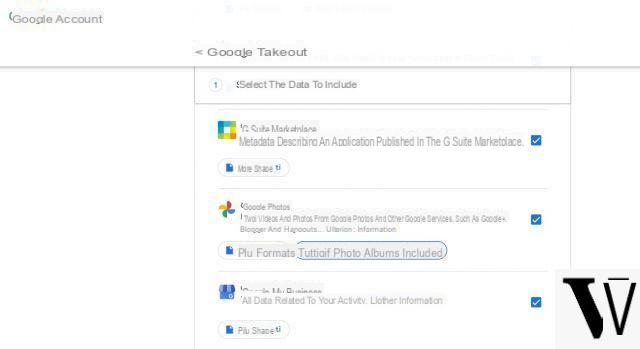
Vamos começar com a definição primeiro. Google Takeout é um serviço online gratuito que permite que você baixe todos os dados de uma conta do Google e os reúna em um único arquivo. Imagine-o como um enorme arquivo que inclui todos os documentos enviados para o Drive, todas as páginas que você salvou no Chrome, todos os vídeos que você assistiu no YouTube etc. Portanto, se você usar o Takeout, tudo o que você precisa fazer é fazer um backup completo do perfil do Google selecionado.
Neste ponto é fácil de entender um cosa serve Google Takeout. Por exemplo, ao nos reconectarmos ao serviço das Hienas, você pode verificar quais dados Big G sabe sobre você. Antecipamos alguns deles acima, mas a lista é muito mais longa e certamente não termina com os dados do Google Chrome, YouTube e Google Drive. De compras a reservas feitas usando o mecanismo de busca Google a dados do Calendário, de contatos na agenda a histórico de posições no Google Maps, passando por dados Fit e conteúdo multimídia no Google Fotos: você pode encontrar isso e muito mais no Takeout.
A segunda função mais útil é aquela para a qual, afinal, nasceu este serviço: faça um backup completo de uma conta do Google antiga antes de excluí-la para sempre. Dessa forma, os dados salvos podem ser reutilizados posteriormente.
No mesmo assunto, achamos que pode ser útil ler nossa análise aprofundada sobre como fazer um backup do Android: este é um guia completo para salvar uma cópia de todos os dados em um telefone que tem o Android como sistema operacional.
Como funciona o Google Takeout
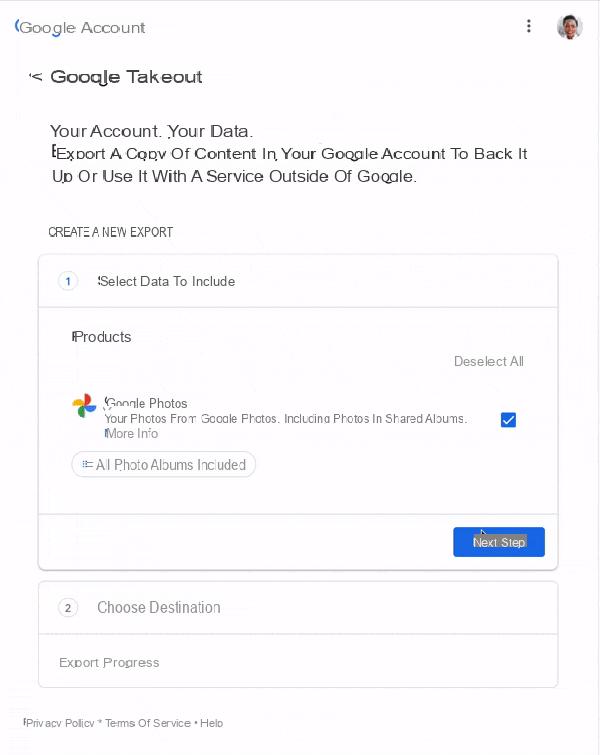
Para baixar dados do Google com o Takeout, você deve primeiro conectar-se à página takeout.google.com e fazer login na conta do Google da qual deseja fazer backup. Feito isso, é necessário escolher os dados a serem incluídos no salvamento: por padrão, todos são selecionados, então se você quiser omitir um, dois ou mais dados basta remover a marca de seleção na caixa ao lado do item em questão.
A próxima etapa é escolher o método pelo qual deseja receber o arquivo de download de dados. As opções disponíveis são:
- Envie o link de download por e-mail
- Adicionar ao Drive
- Adicionar ao Dropbox
- Adicionar ao OneDrive
- Adicionar à caixa
Na mesma tela intitulada "Escolha o tipo de arquivo, frequência e destino", você deve decidir com que frequência fazer o backup dos dados indicados na etapa anterior. Também neste caso, você pode escolher entre algumas opções diferentes:
- Exportar um arquivo - um único backup
- Exportar a cada dois meses durante um ano: até 6 backups durante os doze meses
Finalmente, você deve escolher o tipo de arquivo e seu tamanho. Quanto ao tipo de arquivo, o backup em formato .zip aparece por padrão, a alternativa é .tgz. Em vez disso, até cinco tamanhos diferentes estão disponíveis: 1, 2, 4, 10 e 50 GB, com o Google esclarecendo como “exportações maiores do que as indicadas serão divididas em arquivos diferentes”.
Agora só falta clicar no botão "Criar exportação" para iniciar o processo de backup. Em seguida, o Google avisa ao usuário que o procedimento pode levar várias horas, até dias, dependendo do tamanho do arquivo .zip que contém o salvamento da cópia de todos os dados da conta. Isso pode acontecer, por exemplo, para fazer backup de dados relativos ao aplicativo Google Fotos, se o usuário em questão for um entusiasta da fotografia e durante anos explorou o espaço de armazenamento ilimitado concedido pelo "Big G" até 1º de junho deste ano.
Outras coisas importantes para saber
E onde explicamos o que é e como funciona, dedicamos esta última parte de nossa análise aprofundada a outras coisas importantes que você precisa saber sobre o Google Takeout. Em primeiro lugar, antes mesmo de baixar os dados do Google, sugerimos que você verifique se você tem ou não o espaço necessário para hospedar o backup que você está prestes a começar. Vamos supor que você escolha o Google Drive como serviço para receber o arquivo no formato .zip ou .tgz para download: por padrão, o Drive oferece 15 GB de espaço de armazenamento para seu plano gratuito; mas isso pode não ser suficiente, então o Google One pode ajudar. Você não o conhece? Em seguida, confira nosso guia sobre como funciona o armazenamento em nuvem por assinatura do Google.
Outra coisa importante: o serviço Google Takeout também pode ser usado em smartphones e tabletsindependentemente do sistema operacional em uso. Se você tem um Telefone Android abra o aplicativo Configurações, role para baixo até encontrar a guia Google e selecione "Gerenciar sua conta Google"; agora escolha a guia "Dados e personalização", em seguida, role para baixo para encontrar "Baixar ou excluir seus dados ou estabelecer um plano para sua gestão" e toque em "Baixar seus dados"; em seguida, uma nova tela será aberta, onde você pode criar um backup de seus dados seguindo o procedimento já descrito no capítulo anterior. No iPhone apenas o modo de acesso muda: em vez de no aplicativo Configurações conectado ao site accounts.google.com e prossiga com o login usando as credenciais da conta.
Terceira e última dica: se você precisa de um backup completo do seu perfil do Google para experimentar um serviço diferente do oferecido pela Big G, convidamos você a se aprofundar no assunto lendo os melhores serviços em nuvem, gratuitos e pagos.